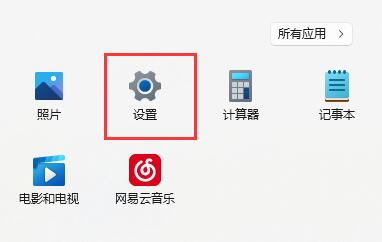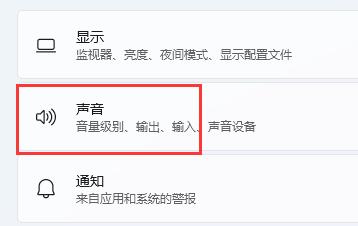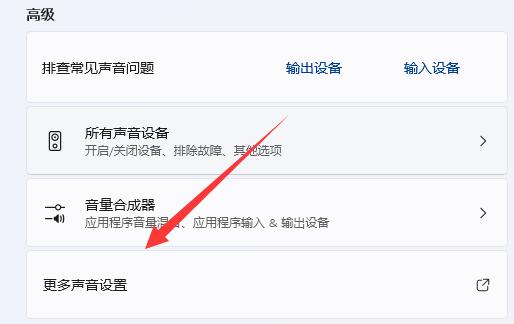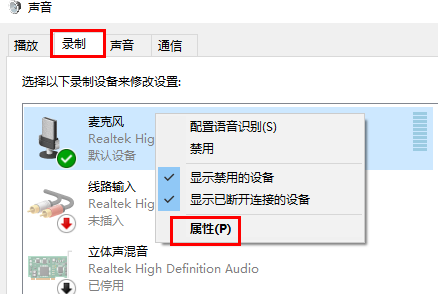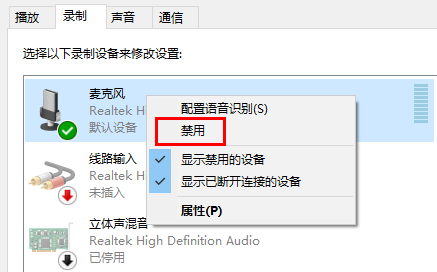Win11麦克风有回音怎么消除?Win11消除麦克风回音的方法
Win11麦克风有回音怎么消除?近期有用户在电脑上和朋友进行语音交流时,发现自己的麦克风会有回音,为此十分苦恼,不知有没有什么方法可以解决这一问题,对此,下面小编整理了两种方法解决,我们一起来看看吧。
方法一:
第一步,进入win11的“设置”。
第二步,点击进入其中的“声音”选项。
第三步,向下滚动屏幕,点击“高级”下的“更多声音设置”。
第四步,进入“录制”,右键麦克风,进入“属性”面板。
第五步,在“侦听”选项下,取消勾选“侦听此设备”,再点击保存即可解决。
方法二:
1、在上述第四步中,如果其中启用了多个麦克风。
2、可以右键禁用掉其中不需要的麦克风,也可以解决。
有些语音聊天软件还自带回声消除的功能,你也可以尝试用一下。
相关文章
- Win11系统怎么重置网络适配器 Win11系统重置网络适配器的方法
- 映射网络驱动器怎么设置 win11映射网络驱动器设置方法讲解
- win11怎么自己进行分盘 教你快速学会
- win11安装后黑屏怎么办 win11安装黑屏解决办法
- 安装win11系统需要多个的内存空间
- win11系统安装要求什么配置
- Windows11怎么安装安卓APP Windows11安装Android的教程讲解
- win11开机后桌面右下角图标卡死怎么办 win11桌面图标卡死解决办法
- win11怎么关闭mcafee防火墙 win11关闭迈克菲杀毒软件的方法
- win11系统0x00000133蓝屏怎么解决
- win11系统的22000版本怎么升级
- Win11 A卡如何自定义分辨率 Win11 A卡自定义分辨率的方法
- Win11如何强制解绑Edge和Bing
- Win11更新后开机一直转圈是什么问题
- win11笔记本电脑如何查看电池损耗和健康度
- win11电脑亮度怎么调节 第三方工具一键调整win11显示器亮度的方法